苹果手机开机教程与初次设置指南
在科技日新月异的今天,智能手机已成为我们日常生活中不可或缺的一部分,而苹果公司的iPhone系列更是凭借其卓越的设计、强大的生态系统以及用户友好的界面赢得了全球用户的喜爱,无论是送给亲朋好友的礼物,还是作为自己辛勤工作的奖励,一台崭新的苹果手机总能带来满满的幸福感,对于初次接触苹果产品的用户来说,如何正确开机并设置这台新设备可能是一个小小的挑战,本文将为您提供一份详尽的苹果手机开机教程与初次设置指南,帮助您快速上手,让您的iPhone之旅顺畅无阻。
开机前的准备
在正式开机之前,请确保您已经准备好以下内容:
- 电源适配器和数据线:确保您的iPhone有足够的电量进行首次开机及后续设置。
- SIM卡:如果您的手机支持SIM卡(如iPhone 6s及之后版本),请提前准备好您的SIM卡并正确安装。
- Wi-Fi网络:为了顺利完成设置过程,建议提前连接家中的Wi-Fi网络。
- Apple ID:拥有一个Apple ID是享受完整苹果服务的前提,如App Store、iCloud等,如果没有,您可以在设置过程中创建。
开机步骤
- 长按电源键:找到手机右侧的电源键(顶部或侧面,根据具体型号而定),长按它直到出现苹果logo,这标志着手机正在启动。
- 选择语言与地区:开机后,您将看到一个欢迎界面,选择您的国家或地区,并继续点击“下一步”。
- 选择Wi-Fi网络:系统会提示您选择可用的Wi-Fi网络,选择您的家庭网络或创建一个临时热点进行连接,以便下载必要的软件和更新。
- 创建或登录Apple ID:接下来是创建Apple ID或登录已有账号的步骤,如果您没有Apple ID,可以选择“创建新Apple ID”,按照提示填写相关信息完成注册。
- 条款与条件:阅读并同意苹果的条款与条件后,点击“继续”。
- 恢复备份(可选):如果您之前使用了iCloud或其他方式备份了旧手机的数据,可以选择从备份恢复,以保留原有信息,否则,选择“不恢复”。
- 启用定位服务:系统询问是否允许应用访问您的位置信息时,根据个人需求选择“允许”或“不允许”。
- 面部识别/触控ID设置:根据您的手机型号,选择设置面容ID(适用于支持该功能的机型)或触控ID(如iPhone SE系列),按照屏幕指示完成设置。
- 创建密码:为手机设置一个6-16位的锁屏密码,以保护您的隐私安全。
- 应用与数据迁移:如果您希望从Android或其他平台迁移数据到iPhone,可以在此步骤中选择“从其他设备迁移”,并按照提示操作。
初次设置后的优化建议
- 个性化设置:进入“设置”>“显示与亮度”,可以调整屏幕亮度、字体大小等;在“墙纸”中更换您喜欢的壁纸。
- 启用辅助功能:对于视力不佳或有特殊需求的用户,“设置”>“辅助功能”提供了多种辅助功能选项,如语音控制、放大器、朗读屏幕等。
- 安装常用应用:通过App Store下载并安装您常用的应用程序,如社交媒体、办公软件等。
- 开启iCloud服务:在“设置”>“iCloud”中开启iCloud服务,可以同步您的联系人、日历、照片等重要数据至所有苹果设备。
- 管理通知与隐私:“设置”>“通知”中管理应用的通知权限;“隐私”部分确保您的个人信息安全,控制哪些应用可以访问您的位置、相机等。
- 电池管理:在“设置”>“电池”中开启“低电量模式”以延长电池寿命;定期检查电池健康度。
- 安全与维护:定期更新软件版本以获取新功能及安全修复;使用“查找我的iPhone”功能保护您的设备安全。
通过上述步骤,您不仅完成了苹果手机的开机与基本设置,还掌握了如何个性化您的iPhone体验,苹果生态系统以其无缝的集成和强大的功能著称,随着您深入探索,将会发现更多惊喜与便利,希望这份指南能帮助您快速上手,享受与iPhone相伴的美好时光!
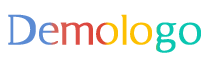






 京公网安备11000000000001号
京公网安备11000000000001号 京ICP备11000001号
京ICP备11000001号
还没有评论,来说两句吧...